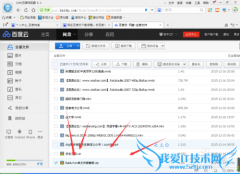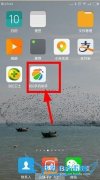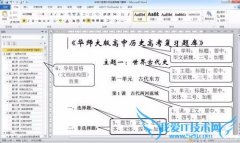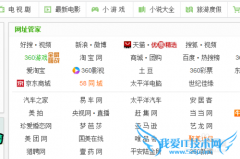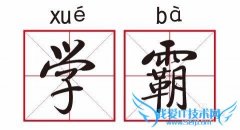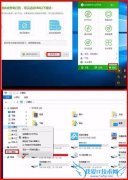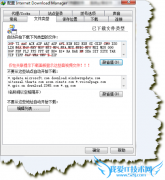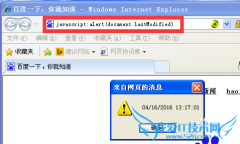虚拟机VMware怎么新建如何调整硬盘大小硬件配置
从开始菜单-程序目录-VMware-打开 VMware Workstation
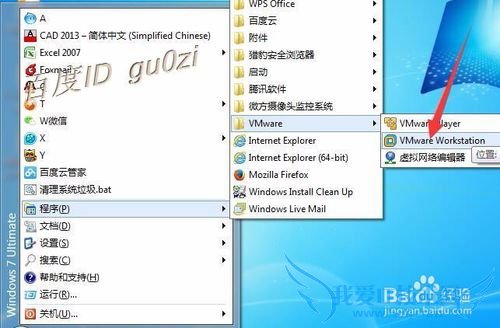
在打开的VMware Workstation 11 主界面上点击,创建新的虚拟机,进入创建向导

新建虚拟机向导的欢迎页面中,直接选择 典型的推荐配置进入创建,这样的操作比较简单,适合初学者.
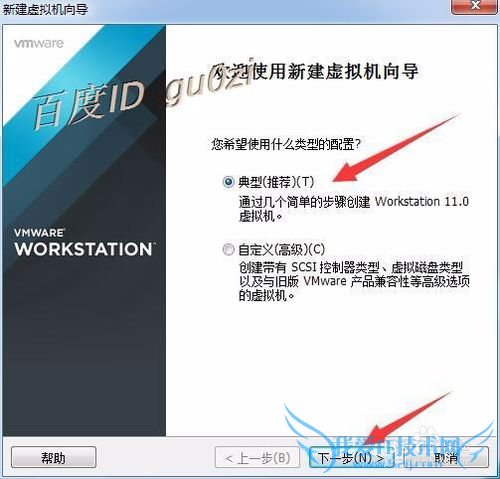
进入安装客户机操作系统的安装来源选择,一般这里先选择 稍后安装操作系统.即可.
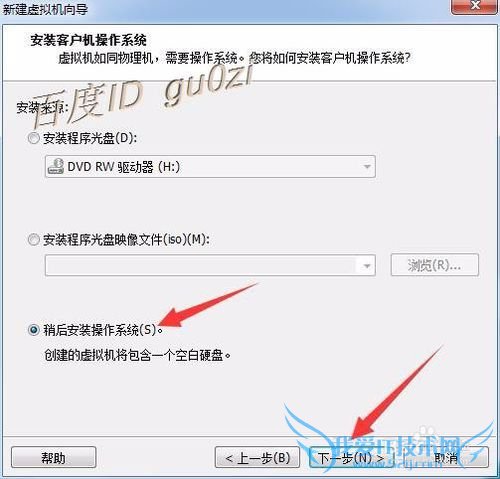
本篇将以Windows XP Professional的一个特别版本做为示例,此处选择该项,然后进入下一步.

命名虚拟机的设置中,建议保留默认的名称即可.如果想把产生的文件位置进行修改,可点击浏览进行选择,否则直接 下一步
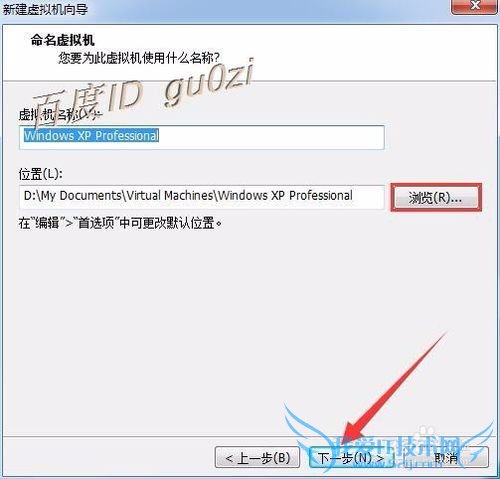
磁盘容量的大小跟我们的系统需要有关系,当然跟当前的虚拟机文件所处的分区的可用容量大小也有关系,本虚拟机只是用来做实验之用,所以不需要设置很大,以免浪费硬盘空间.一般设置得比系统的容量+设定的内存大小多1G,即可.
比较小的磁盘,可直接用单个文件来存储,速度会比较快.
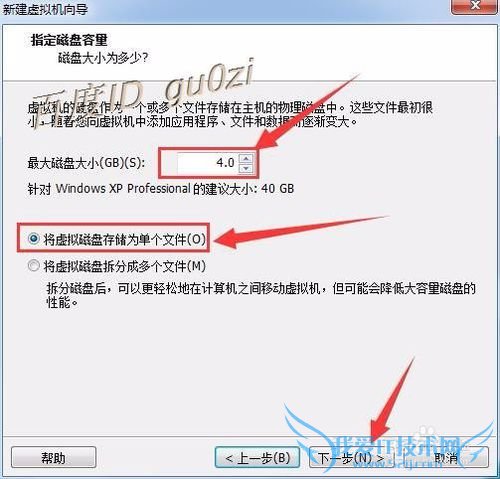
经过上面的设置,基本上虚拟机的创建准备就差不多了,但是如果需要特殊的硬件配置,可从 自定义硬件按钮,进入,进入修改,这个步骤也可以创建完成后,进行编辑时修改.
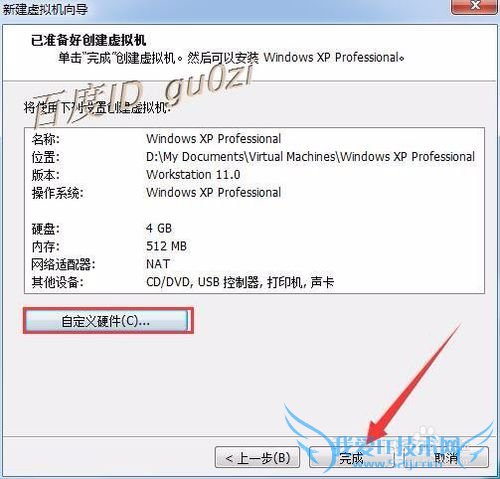
好了,新建的虚拟机文件这就创建成功了.但还只是个空壳,想要使用的话,还需要对系统进行安装.
如果安装系统将在下一节中进行讲解.

用户类似问题:
问题1:怎样修改VMware虚拟机中硬盘大小?
但当我装好软件,我发现我不想用10个G,而此时实际的文件大小已经是7G了。在网上查了查,都是说vmware一旦设定硬盘大小是无法改的。怎么办。我试了试Partition Magic分区管理软件,把我的虚拟机硬盘大小改变成了5G。但虚拟机文件竟然又长到了9G... >>详细
问题2:怎样扩展VMware虚拟机的硬盘容量
调整建立的虚拟机配置就行了。 增减硬件配置也是一样。 >>详细
问题3:如何扩大VMware虚拟机的硬盘磁盘空间大小
1、再新建一个虚拟机,硬盘做大一点,然后把数据导过去。但发现实操太复杂,后续调整需要很多,最终放弃; 2、利用新建虚拟机,尝试新增一块虚拟磁盘,但最后发现到了虚拟机认为是两个物理硬盘,无法合并使用; 最终笔者找到正解: 首先,在虚拟... >>详细
问题4:怎样更改虚拟机硬盘大小
关闭虚拟机 打开虚拟机设置——硬盘,扩展,调整虚拟机硬盘大小即可。 如果是未安装系统的虚拟机,直接删除当前硬盘设置,重新添加硬盘即可! >>详细
问题5:如何更改Parallels Desktop中虚拟机硬盘大小
方法/步骤 1.根据更改虚拟硬盘设置,打开“虚拟机配置对话框”对话框,选择“硬件”>“硬盘”。 2.点击“编辑”。 注意:如果虚拟机正在运行,有快照,或使用Boot Camp分区作为硬盘,将无法调整其虚拟硬盘的大小(查看:Parallels desktop调整虚拟硬盘大... >>详细
- 评论列表(网友评论仅供网友表达个人看法,并不表明本站同意其观点或证实其描述)
-